win11无法访问提示错误代码0x80070035找不到网络路径怎么解决?
电脑刚开机就收到提示电脑出现错误代码0x80070035?出现这样的问题可能是电脑网络练级错误或网络路径的问题,有什么办法可以解决错误代码0x80070035的办法呢?今天就来讨论一下错误代码的问题应该如何解决。


电脑出现错误代码的原因
1.出现这样的问题可能是由于网络连接失败引起的问题。
2.防火墙可能会阻止访问远程设备,也会导致电脑出现错误代码0x80070035。检查防火墙设置,确保允许相关端口和协议通过。
3.如果您正在尝试访问共享文件夹,错误代码0x80070035也可能与文件共享设置有关。确保共享文件夹的权限设置正确,并且已正确设置文件共享。
方法一:先查看网络
1、我们先单击“网络”,“打开网络和Internet设置”。

2、接着我们选择下“网络和共享中心”。

3、接着我们选择“更改高级共享设置”。

4、接着我们勾选“启用共享以便可以访问网络的用户读取公用文件夹中的文件”。

5、到了“网络和共享中心”,我们直接单击“宽带连接”。

6、接着选择“属性”。

7、我们接着选择“网络”,勾选“microsoft网络客户端”,保证了这两个,就解决了问题。

方法二:使用高级共享设置
如果上面的办法不能解决,可以使用高级共享设置进行修复。
1. 在电脑桌面的搜索引擎中搜索:控制面板并打开控制面板,进入窗口
2. 进入窗口后找到网络和 Internet设置,在设置中找到网络和共享中心。
点击进入网络和共享中心,进入后找到高级共享设置,点击都进入,

3.进入后在当前网络环境,找到并打开“网络发现”和“文件和打印机共享。即可解决问题。
方法三:
1、首先我们打开控制面板,将右上角查看方式更改为“大图标”。

2、然后在其中找到并打开“管理工具”。

3、然后在管理工具中双击进入“本地安全策略”。

4、在其中找到“IP安全策略,在本地计算机”,将右侧文件全部删除即可。

方法四:
1、打开控制面板,依次点击:控制面板\网络和 Internet\网络和共享中心\高级共享设置,在当前网络环境,打开“网络发现”和“文件和打印机共享“。

2、如果没有问题的话,按Win+R键打开运行,输入services.msc并回车打开服务,然后在服务中查看Server、Workstation,Print Spooler、TCP/IP NetBIOS Helper以上的服务的状态,是否为启动的状态。

3、打开网络,可以看到共享打印机的主机,双击提示报错。
4、新建一个文本,把下面这段代码复制进去。
Windows Registry Editor Version 5.00 [HKEY_LOCAL_MACHINE\SYSTEM\CurrentControlSet\Services\LanmanWorkstation\Parameters] “AllowInsecureGuestAuth”=dword:00000001
然后保存,修改后缀名为“.reg”;
不会改后缀名的打开文本文档,点击菜单》另存为》保存类型选“所有文件”》文件名随意写什么,关键是后面要加上“.reg”》然后保存。
最后双击运行你另存的reg文件导入注册表就行了。

5、如果注册表注册不了,请win键+R 运行 regedit.exe,
依次点开HKEY_LOCAL_MACHINE\SYSTEM\CurrentControlSet\Services\LanmanWorkstation\Parameters;
找到AllowInsecureGuestAuth,双击打开,把数值数据改为 1,然后点击确定。

以上就是win11提示错误代码0x80070035找不到网络路径的解决办法,希望大家喜欢,请继续关注脚本之家。
相关推荐:
win10提示0x80070035错误找不到网络路径怎么办?
win7错误代码0x80070035提示找不到网络路径怎么办?
相关文章

Win11怎么创建网络映射盘? win11配置映射网络驱动器的技巧
win11熊经常使用局域网来共享文件的情况下,可以通过映射网络驱动器的方法来进行共享,这样可以减少操作流程,详细请看下文介绍2024-03-25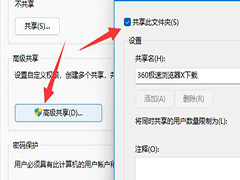
win11共享提示输入网络凭据怎么办 win11共享提示输入网络凭据解决方法
当我们使用win10系统想要对局域网中计算机进行文件共享的时候,提示要求输入网络凭证,用户名和密码,对于这种情况,主要是因为win10的安全机制引起的,在注册表编辑器中进行2024-01-11
win11右下角网络不弹出面板怎么办? Win11打不开右下网卡声卡面板解决办
升级过Win11系统的朋友应该知道,当用户点击右下角的网络图标时,会弹出一个快捷界面板,但是有些朋友点击后,网络和声音图标都打不开了,下面我们就来看看解决办法2024-01-11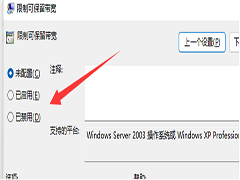
win11 23h2网络限速怎么解除?Win11 23h2网络被限速解决方法
Win11宽带受限怎么办?经常有Win11用户会觉得自己在线观看视频,因为网速的原因不是很痛快,还有文件下载和上传的速度都不尽人意,出现这种情况很有可能是宽带受限,那么该2023-12-20
Win11 KB5033375安装后导致 WiFi无线网络无法连接怎么办?(附解决办法)
一位 Win11 22H2 用户报告,Win11安装十二月更新KB5033375后,Wi-Fi 连接出现了不同程度的故障,详细请看下文介绍2023-12-18
Win11如何彻底关闭搜索功能? Win11关闭网络搜索的方法
Win11如何彻底关闭搜索功能?Win11关闭搜索结果中总是显示网络搜索,该怎么不显示呢?下面我们就来看看Win11关闭网络搜索的方法2023-12-13 Win11如何通过命令提示符启用或禁用网络发现?Win11有很多方法可以设置网络发现,怎么通过命令提示符来开启或者禁用网络发现呢?详细请看下文介绍2023-11-25
Win11如何通过命令提示符启用或禁用网络发现?Win11有很多方法可以设置网络发现,怎么通过命令提示符来开启或者禁用网络发现呢?详细请看下文介绍2023-11-25
win11ipv4无网络访问权限ipv6有怎么解决? ipv4无internet访问权限解决
win11ipv4无网络访问权限ipv6有怎么解决?电脑提示ipv4无internet访问权限是,之后网络就无法使用了,下面我们就来看看ipv4无internet访问权限解决办法2023-11-17
Windows11 23H2怎么开启网络唤醒? Win11 23H2网络唤醒开机设置技巧
Win11 23H2怎么开启网络唤醒?win11 23H2系统的设备休眠以后就没有网络了,该怎么解决呢?下面我们就来看看Win11 23H2 win10网络唤醒开机设置技巧2023-11-16
Win11打印机共享无法访问没有权限使用网络资源服务怎么办?
Win11在使用打印机的时候,提示共享无法访问没有权限使用网络资源服务,该怎么办呢?下面我们就来看看这个问题的解决办法2023-11-16



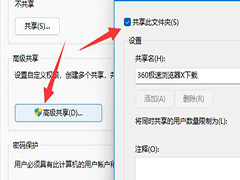
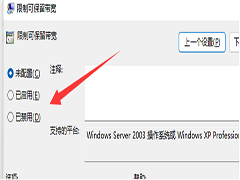
最新评论